قم بتنزيل برنامج تشغيل AMD Radeon R7 200 series
تحتاج أي بطاقة فيديو إلى برنامج. لا يعد تثبيت برنامج التشغيل الخاص بسلسلة AMD Radeon R7 200 مهمة صعبة حيث قد يفكر معظم المستخدمين الذين لا يتمتعون بالخبرة. دعونا نحاول فهم المشكلة بشكل أفضل.
محتوى
طرق لتثبيت برنامج سلسلة AMD Radeon R7 200
هناك عدة طرق فعالة لتثبيت برنامج التشغيل لبطاقة الرسومات AMD. ومع ذلك ، لا يمكن تنفيذ كل منها لسبب أو آخر ، لذلك تحتاج إلى تفكيك كل واحدة منها.
الطريقة 1: الموقع الرسمي
يجب البحث عن أي سائق على الموقع الرسمي للشركة المصنعة. هناك في كثير من الأحيان هناك إصدارات الحالية من البرامج التي يحتاجها المستخدم.
- نذهب الى مورد على الانترنت من شركة AMD .
- في عنوان الموقع نجد قسم "السائقين والدعم" . نقوم بنقرة واحدة.
- بعد ذلك ، نبدأ البحث باستخدام طريقة "الدليل" . وهذا يعني أننا نشير إلى جميع البيانات في عمود خاص على اليمين. سيتيح لنا ذلك تجنب التنزيلات غير الضرورية. نوصي بإدخال جميع البيانات ، باستثناء إصدار نظام التشغيل ، من لقطة الشاشة أدناه.
- بعد ذلك ، يبقى فقط النقر فوق الزر "تنزيل" ، الموجود بجوار الإصدار الأحدث.
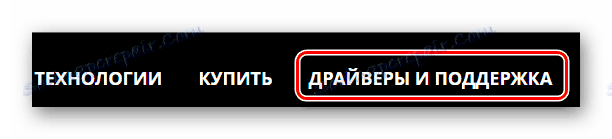
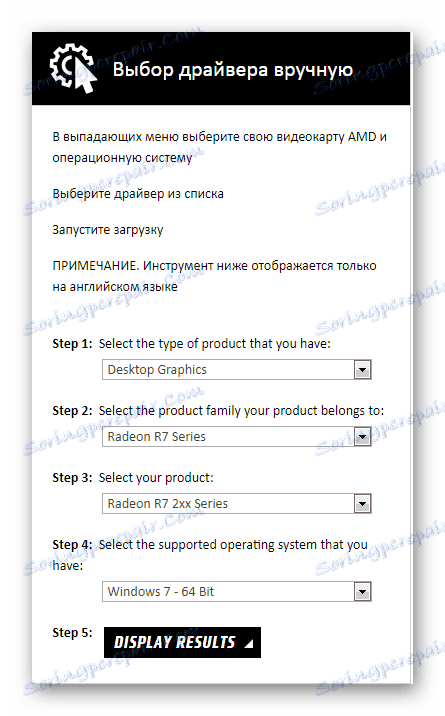
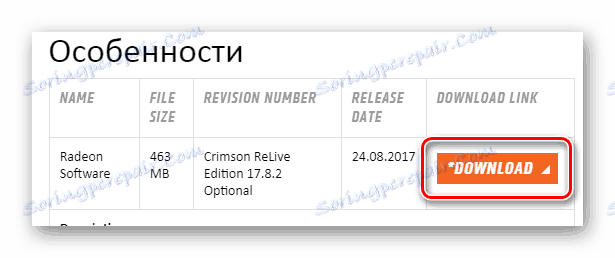
بعد ذلك ، يبدأ العمل للبرنامج الخاص AMD Radeon Software Crimson. هذا هو أداة مريحة إلى حد ما لتحديث وتثبيت برامج التشغيل ، وعلى موقعنا على الانترنت يمكنك قراءة المقال الحالي المكرس للبرنامج المذكور.
اقرأ المزيد: تثبيت برامج التشغيل عن طريق AMD Radeon Software Crimson
هذا يكمل تحليل الطريقة.
الطريقة 2: الأداة الرسمية
الآن حان الوقت للحديث عن الأداة المساعدة الرسمية ، والتي تحدد بشكل مستقل إصدار بطاقة الفيديو وتحميل برنامج التشغيل الخاص بها. يكفي تحميله وتثبيته وتشغيله. لكن المزيد عن كل شيء.
- للعثور على الأداة المساعدة على الموقع الرسمي ، من الضروري تنفيذ جميع الإجراءات نفسها كما في طريقة 1 ، ولكن فقط حتى النقطة الثانية شاملة.
- نحن مهتمون الآن بالعمود الموجود على يسار البحث اليدوي. يطلق عليه "الكشف التلقائي وتركيب برنامج التشغيل . " انقر فوق الزر "تنزيل" .
- يتم تنزيل الملف المزود بالملحق EXE. تحتاج فقط لبدء ذلك.
- بعد ذلك ، يطلب منا اختيار المسار لتثبيت التطبيق. من الأفضل ترك الشخص الذي كتب هناك في البداية.
- بعد ذلك ، سيتم فك الملفات الضرورية من الأداة المساعدة. لا يتطلب الأمر سوى القليل من الانتظار.
- بمجرد الانتهاء من جميع الإجراءات ، يتم تشغيل الأداة مباشرة. ولكن عليك أولاً التعرف على اتفاقية الترخيص أو النقر فوق الزر "قبول وتثبيت" .
- عندها فقط سيبدأ البحث عن الجهاز. إذا مرت بنجاح ، فسيُطلب منك تثبيت برنامج التشغيل. بعد المطالبات ، لن يكون ذلك صعبا.
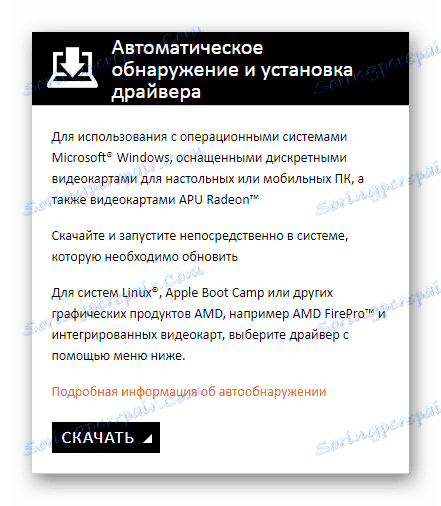
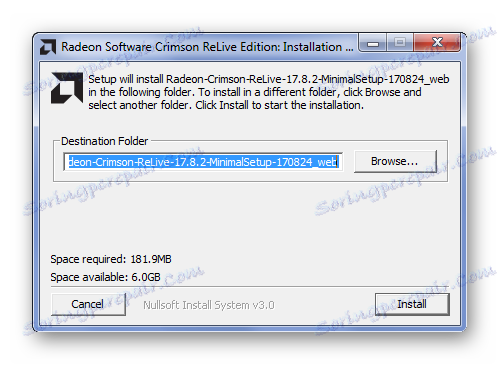
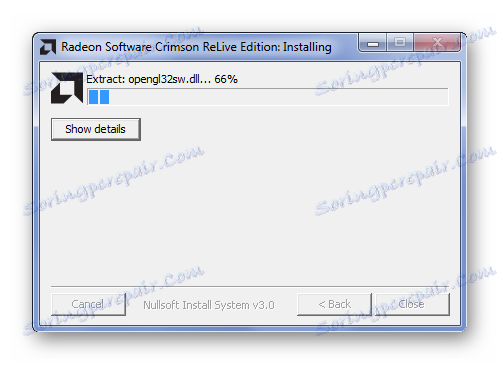

على هذا التحليل من طريقة تثبيت برامج التشغيل ، وذلك باستخدام أداة خاصة ، قد انتهت.
الطريقة الثالثة: برامج Third-Party
الموقع الرسمي ليس هو الطريقة الوحيدة لحل المشكلة مع السائقين. في الشبكة ، يمكنك العثور على البرامج التي تتعامل مع مهمة تثبيت هذه البرامج حتى أفضل من المرافق الخاصة. انهم تلقائيا العثور على الجهاز ، وتحميل برنامج التشغيل لذلك ، وتثبيته. كل شيء سريع وبسيط. يمكنك التعرف على مثل هذه البرامج على موقعنا ، لأن هنا سوف تجد مقال رائع عنهم.
اقرأ المزيد: تثبيت البرامج لتثبيت برنامج التشغيل

واحدة من أفضل البرامج لهذا الجزء هو سائق الداعم . هذا هو البرنامج حيث يتم توفير المستخدم مع واجهة واضحة وقاعدة بيانات ضخمة عبر الإنترنت من السائقين.
دعونا نحاول فهمه بشكل أفضل.
- بادئ ذي بدء ، بعد بدء ملف التثبيت ، تحتاج إلى التعرف على اتفاقية الترخيص. سيكون كافيًا للضغط على "القبول والتثبيت" .
- ثم يبدأ النظام في المسح. لا يمكننا أن نفوت هذه العملية ، لأنها إلزامية. فقط انتظر اكتمالها.
- هذا العمل من البرنامج مفيد ، لأننا نرى على الفور أين نقاط ضعف في برامج الكمبيوتر.
- ومع ذلك ، فنحن مهتمون ببطاقة فيديو معينة ، لذا أدخل "Radeon R7" في شريط البحث ، الموجود في الركن العلوي الأيسر.
- ونتيجة لذلك ، يجد التطبيق معلومات حول الجهاز المطلوب بالنسبة لنا. يبقى النقر فوق "تثبيت" وانتظر حتى ينتهي برنامج التشغيل Booster.
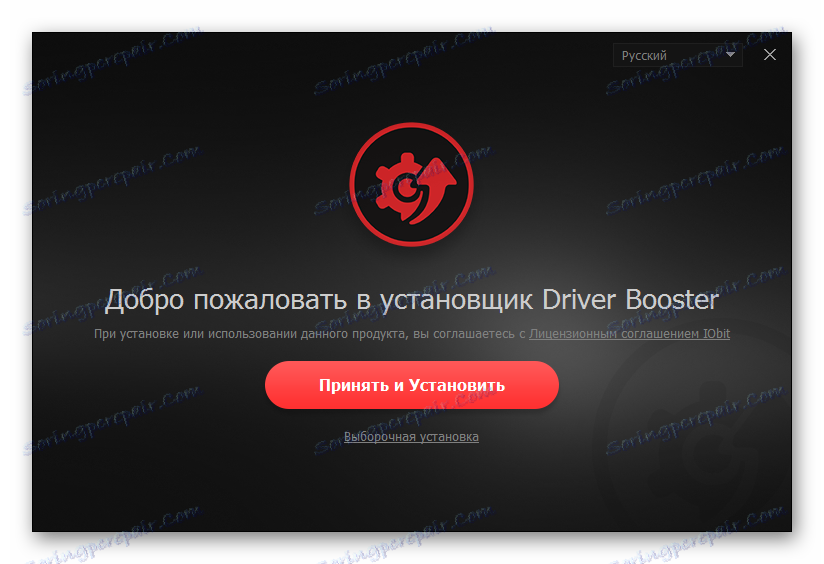

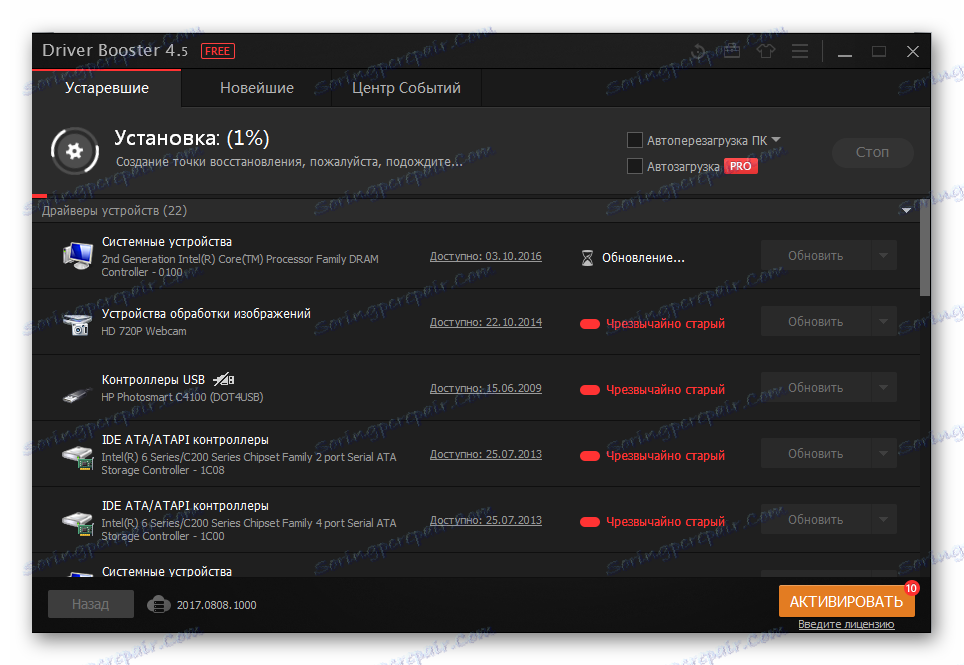
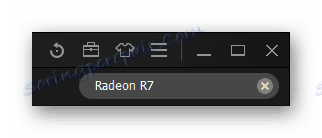
في النهاية ، يجب إعادة تشغيل جهاز الكمبيوتر.
الطريقة الرابعة: معرف الجهاز
كل جهاز له رقم فريد خاص به. حسب معرفته ، من السهل العثور على برنامج تشغيل الجهاز ، ولا تحتاج إلى تثبيت برامج أو أدوات مساعدة. بالمناسبة ، بالنسبة لبطاقة الفيديو أيه إم دي راديون R7 200 سلسلة ، المعرفات التالية ذات صلة:
PCIVEN_1002&DEV_6611
PCIVEN_1002&DEV_6658
PCIVEN_1002&DEV_999D

على الرابط أدناه ، يمكنك قراءة التعليمات الكاملة حول كيفية استخدامها ، حيث يكون كل شيء واضحًا وبسيطًا.
الدرس: سائق البحث عن طريق معرف الجهاز
الطريقة الخامسة: أدوات Windows القياسية
بالنسبة لأولئك الذين لا يرغبون في تثبيت برامج طرف ثالث ، شيء للبحث عنه على الإنترنت ، زيارة المواقع ، هذه الطريقة ستفعل. وهو يعتمد على تشغيل أدوات Windows القياسية. بعد معالجة بسيطة ، ستتمكن من العثور على برنامج تشغيل يتطابق تمامًا مع الأجهزة المثبتة على الكمبيوتر. لا نحتاج إلى التحدث عن ذلك بمزيد من التفصيل ، لأن كل شيء قد تم وصفه لفترة طويلة في مقالة على موقعنا ، والتي يمكنك دائمًا التعرف عليها.
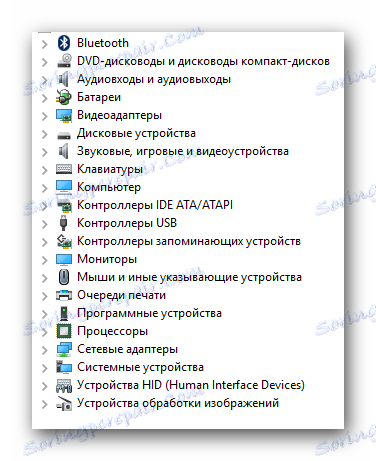
الدرس: تثبيت برامج التشغيل بأدوات Windows القياسية
هذا ما يفسر جميع أساليب العمل التي سوف تساعدك في تثبيت برنامج التشغيل لبطاقة الفيديو سلسلة AMD Radeon R7 200. إذا كان لديك أي أسئلة ، يمكنك أن تسألهم في التعليقات الواردة تحت هذه المقالة.